|
八、利用屏幕截图
利用屏幕截图可以说是我们获取图片最常用,也是最方便的一个方法。作为教师,只要是要用到图片,利用屏幕截图是最简捷的方式。
有多个软件都可以达到屏幕截图的目的。最简单如QQ截图、微信截图。对于教师而言,QQ截图、微信截图是日常工作中必须掌握的也是最基本的获得图片的方式。另外,还有一些软件截图比QQ截图和微信截图要更加专业一些,或者是说,能够截取到屏幕上的鼠标和软件弹出的二级菜单。如果是用QQ截图和微信截图,则截不到屏幕上的鼠标和软件弹出的二级菜单。本课题的很多截图,都是通过比较专业的软件HyperSnap-DX 进行截图的。
1.利用QQ截图
首先登录QQ软件,然后找到想要进行截图的界面,同时按下键盘上的Ctrl+Ait+A三个键,选取要截图的区域,找到并点击这个小剪子的图案,用鼠标点击完成,此时截图已经存在缓存中了,打开任意一个QQ的对话框窗口,在窗口中用右键选择粘贴,就得到了自己想要的截图了。
在按下Ctrl+Ait+A三个键后,会显示一个红黄蓝三色的光标图,如图4.1.20所示,此时按住鼠标的左键,在需要截图的区域一拖,双击鼠标或是点图4.1.21右下角的【完成】按钮,就获得截图了。如果按下鼠标时没有拖好,也即没有拖到自己想要的那部分,则还可以移动那个方框,移动这个拖动的方框,也还可以将鼠标放在这个框的右下角,会出现双箭头,如图4.1.21所示,把这个方框拖大一点或者缩小一点,保证自己需要截取的范围就可以了。
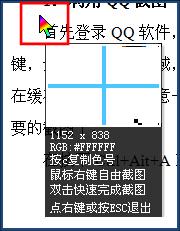
图4.1.20 显示红黄蓝三色光标
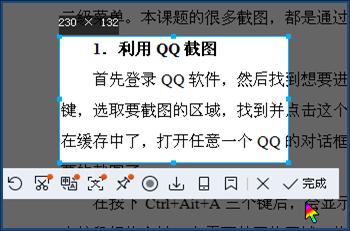
图4.1.21 移动或拖大或缩小截取的方框
以上二个截图,一般人是截取不出来的。也就是说,要在屏幕上截取一个正在利用QQ软件截图的实时状态,再把这个QQ实时的截图状态再截取下来,如果用QQ本身或微信截图,则是没有办法截取下来的,这就是利用了上面提到的HyperSnap-DX截图软件了。
在用QQ进行截图时,在拖动鼠标截取到自己想要的位置后,松开鼠标,就会看到在截图的下方,还有一排相关的命令,如果【方型工具】【圆型工具】【箭头工具】【画刷工具】【马赛克工具】【文字工具】【序号笔工具】【撤销编辑】【长截图】【翻译】【屏幕识图】【钉在桌面上】【屏幕录制】【保存】【发送到手机】【收藏】【退出截图】【完成】等这样一些功能,如图4.1.22所示。
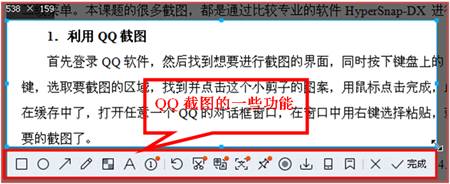
图4.1.22 QQ截图的一些功能
在特殊的情况下,若能用好这些功能,则也是一个不错的选择。如【文字工具】,在截图的时候,想加入备注,就可以在这里加入。在拖动放开鼠标后,在出现了上述的功能区域后,选择这个【文字工具】,在截图的区域一拖,就会在截图的区域出现一个红色的文字方框,如图4.1.23所示:
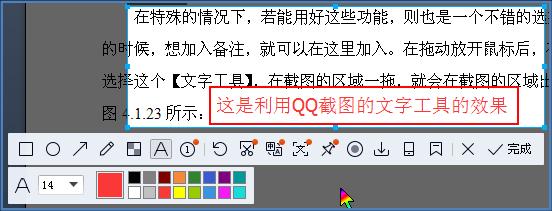
图4.1.23 用文字工具在截图上加备注文字
可以设置自己的文字颜色,字号、字体等,也可以拖动这个文字输入框的位置,任意放置到自己需要备注的位置,比用笔去涂改要好得多。
如【箭头工具】,则可以在截图的屏幕上画上自己需要指定的箭头,【马赛克工具】可以把截图的屏幕上根据你的需要使用,可以调节马赛克的浓度,让那些不希望别人看到的部分作马赛克处理,【序号笔工具】可以在截取的屏幕上添加数字序号,等等,不一而足。
对QQ截图现还举一例,如【方型工具】的应用。当鼠标停止拖动后,在需要截取的窗口下方,就会出现这些工具栏。选择第一个方型工具,在截取的屏幕上用鼠标拖动一下,就会出现如图4.1.24所示的方框。这个方框可以设置颜色,可以设置线条的粗细,可以拖动它的周边八点小点改变它的大小,可以放置到任意的位置。
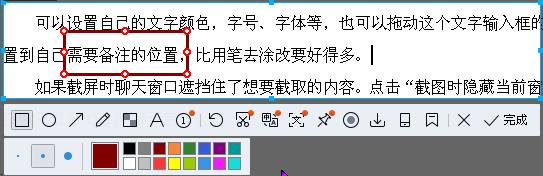
图4.1.24 【方型工具】的应用
其他应用这里就不一一举例了,请读者自己去探索。
确实来说,有一些功能,只要大家去探索,就会发现奥妙无穷,而且会获得自己平时从来没有得到过的那种技术进步的快感,也就有了自己更加热衷于把技术操作进一步提高的兴趣和信心。
对于QQ截图,如果截屏时聊天窗口遮挡住了想要截取的内容,可以点击“截图时隐藏当前窗口”,即可在截图时不显示QQ的聊天窗口。其操作步骤如下,先打开一个QQ聊天窗口,在最下面的一排工具栏,如图4.1.25所示,把鼠标移到其中的一个如剪刀一样的【截图】工具设计上,就会弹出如图4.1.25所示的五个提示,把最下面的那个【截图时隐藏当前窗口】前打上√,那在截图的时候,QQ窗口就不会遮挡在窗口前面了,就可以自由截取了。
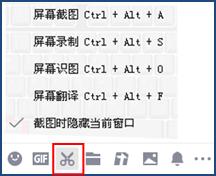
图4.1.25 QQ的聊天窗口截图工具
对于QQ截图也好,还是微信截图也好,它们截的图的格式是.PNG,而一般我们平时用得最多的图片是否.jpg格式的图片,而.PNG格式的图片,一般较.jpg格式的图片的体积要大一些,但体积大一些,相对质量也就要好一些。如想换成.jpg格式的图片,后续再讲。
|